美图秀秀如何去掉马赛克
2025-03-27
来源:bjmtth
编辑:佚名
在日常生活中,我们经常会遇到需要编辑图片的情况,尤其是当图片中出现了不必要的信息或内容时,去除马赛克就成为了一种常见的需求。美图秀秀作为一款功能强大的图像处理软件,不仅可以美化照片,还能够帮助用户轻松去除图片中的马赛克。本文将详细介绍如何利用美图秀秀实现这一功能。
准备工作:确保安装最新版本
在开始操作之前,请确保您的设备上已安装最新版本的美图秀秀。软件的更新通常会修复一些已知问题并增加新的功能,这有助于您获得更好的使用体验。如果尚未安装该软件,可以通过各大应用商店下载并安装。
步骤一:导入目标图片
打开美图秀秀后,点击主界面的“图片美化”选项,然后选择“从相册导入”或“拍照”,将包含马赛克的图片上传到软件中。此时,您可以看到图片被加载到编辑界面。
步骤二:选择合适的工具
美图秀秀提供了多种实用的编辑工具,其中“涂抹修复”功能是去除马赛克的最佳选择之一。找到并点击“涂抹修复”按钮,进入编辑模式。
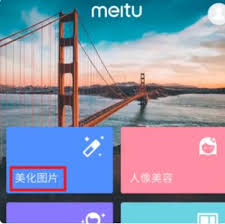
步骤三:调整参数与涂抹
在涂抹修复界面,您可以根据实际情况调整画笔大小、透明度等参数。选择适当的设置后,用鼠标或手指在图片上的马赛克区域轻轻涂抹。美图秀秀会自动分析周围像素的颜色和纹理,并尝试填补被遮挡的部分,从而达到去除马赛克的效果。
步骤四:保存与分享
完成编辑后,点击右下角的“保存”按钮,将处理后的图片存储到本地。如果您满意最终效果,还可以通过社交平台或其他方式与朋友分享您的作品。
小贴士
1. 如果马赛克面积较大,可以分多次进行涂抹操作,以获得更自然的效果。
2. 在涂抹过程中,尽量保持手部稳定,避免误触其他部分。
3. 对于复杂的背景或细节丰富的区域,可能需要反复尝试才能达到理想的结果。
总之,借助美图秀秀的强大功能,去除图片中的马赛克并非难事。只要按照上述步骤操作,并结合个人经验灵活调整参数,相信每位用户都能轻松掌握这项技能。希望本文能为有此需求的朋友提供有效帮助!
相关下载
小编推荐
更多++









